ส่งออกข้อมูลที่ใช้เพื่อสร้างการแสดงภาพ
นําไปใช้กับ: บริการของ Power BI Power BI Desktop
เมื่อต้องการดูข้อมูลที่ใช้ในการสร้างวิ ชวล คุณสามารถแสดงข้อมูลนั้นใน Power BI หรือส่งออกข้อมูลนั้นไปยัง Excel ได้ บทความนี้แสดงวิธีการส่งออกไปยัง Excel คุณสามารถส่งออกข้อมูลไปยัง Excel จากไทล์แดชบอร์ด Power BI และจากการแสดงผลด้วยภาพของรายงานได้

สำคัญ
ผู้ใช้ทั้งหมดไม่สามารถดูหรือส่งออกข้อมูลทั้งหมดได้ มีระบบป้องกันที่ผู้ออกแบบรายงานและผู้ดูแลระบบใช้เมื่อสร้างแดชบอร์ดและรายงาน ข้อมูลบางอย่างถูกจํากัด ซ่อน หรือเป็นความลับ และไม่สามารถมองเห็นหรือส่งออกโดยปราศจากการอนุญาตพิเศษ ถ้าคุณเป็นผู้ออกแบบหรือผู้ดูแลระบบ เลือกแท็บสําหรับตัวควบคุมผู้ดูแลระบบและตัวออกแบบสําหรับการส่งออก
ใครสามารถส่งออกข้อมูลได้
ถ้าคุณมีสิทธิ์ในการเข้าถึงข้อมูล คุณสามารถดู และส่งออกข้อมูลที่ Power BI ใช้เพื่อสร้างการแสดงภาพ
ถ้าคุณไม่มีสิทธิ์ในการเข้าถึงข้อมูล คุณไม่สามารถส่งออกหรือเปิดใน Excel ได้ บ่อยครั้งที่ข้อมูลเป็นความลับหรือจํากัดต่อผู้ใช้ที่ระบุ สําหรับรายละเอียดต่าง ๆ ดูที่ส่วน ข้อควรพิจารณาและข้อจํากัด ที่ส่วนท้ายของเอกสารนี้ ถ้าคุณกําลังทํางานในบริการของ Power BI คุณสามารถติดต่อผู้ดูแลระบบ Power BI ของคุณ หรือคุณสามารถค้นหาข้อมูลติดต่อสําหรับเจ้าของแดชบอร์ดเพื่อขอสิทธิ์การส่งออกได้ หากต้องการค้นหาเจ้าของ ให้เลือกรายการแบบเลื่อนลงถัดจากชื่อรายงาน
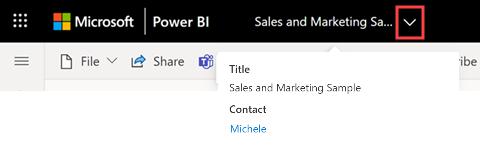
วิดีโอ: ดูและส่งออกข้อมูล
ดู Will ส่งออกข้อมูลจากหนึ่งในการแสดงภาพในรายงาน บันทึกเป็น ไฟล์.xlsx และเปิดใน Excel หากต้องการลองใช้งานด้วยตัวคุณเอง ให้ทําตามคําแนะนําทีละขั้นตอน
หมายเหตุ
วิดีโอนี้อาจใช้ Power BI Desktop หรือบริการของ Power BI เวอร์ชันก่อนหน้า
ข้อมูลได้รับการป้องกันเมื่อส่งออกจาก Power BI
เจ้าของรายงานสามารถจัดประเภทและรายงานป้ายชื่อโดยใช้ป้ายชื่อระดับความลับจากการป้องกันข้อมูลของ Microsoft Purview หากป้ายชื่อระดับความลับมีการตั้งค่าการป้องกัน Power BI จะใช้การตั้งค่าการป้องกันเหล่านี้เมื่อส่งออกข้อมูลรายงานไปยัง Excel, PowerPoint หรือไฟล์ PDF เฉพาะผู้ใช้ที่ได้รับอนุญาตเท่านั้นที่สามารถเปิดไฟล์ที่มีการป้องกันได้
ผู้ดูแลระบบ Power BI และความปลอดภัยสามารถใช้ Microsoft Defender สําหรับ Cloud Apps เพื่อตรวจสอบการเข้าถึงและกิจกรรมของผู้ใช้ ดําเนินการวิเคราะห์ความเสี่ยงแบบเรียลไทม์ และตั้งค่าตัวควบคุมเฉพาะป้ายกํากับได้ ตัวอย่างเช่น องค์กรสามารถใช้ Microsoft Defender สําหรับ Cloud Apps เพื่อกําหนดค่านโยบายที่ป้องกันไม่ให้ผู้ใช้ดาวน์โหลดข้อมูลที่ละเอียดอ่อนจาก Power BI ไปยังอุปกรณ์ที่ไม่มีการจัดการได้
ส่งออกข้อมูลจากแดชบอร์ด Power BI
เปิดแดชบอร์ดในบริการของ Power BI และเลือกไทล์ที่มีวิชวล
จากมุมบนขวาของไทล์ ให้เปิดดรอปดาวน์ ตัวเลือกเพิ่มเติม (...) และเลือก ส่งออกไปยัง.csv
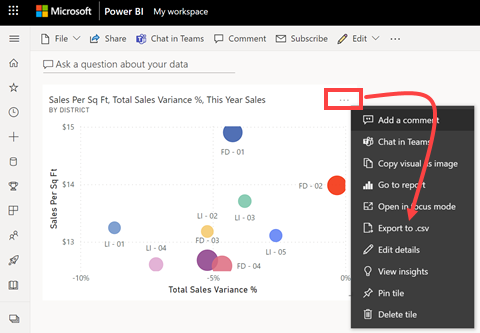
ถ้าไทล์ถูกปักหมุดจากรายงานที่มีป้ายชื่อระดับความลับ คุณจะเห็นคําเตือนนี้ พิจารณาระดับความลับของเนื้อหาของคุณก่อนตัดสินใจว่าจะส่งออกหรือไม่ เมื่อต้องการส่งออกข้อมูลที่มีป้ายชื่อระดับความลับ ให้เปิดหน้ารายงานที่มีวิชวลต้นฉบับและส่งออกข้อมูลจากที่นั่นแทน
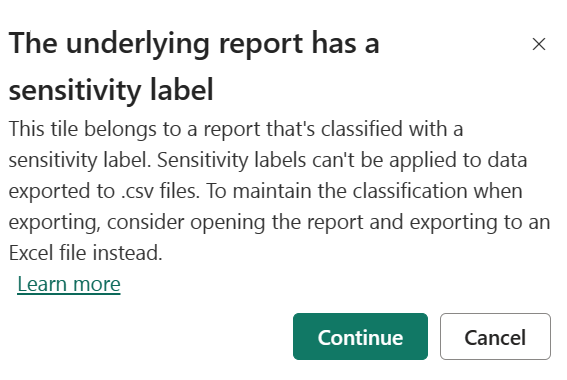
Power BI ส่งออกข้อมูลไปยังไฟล์.csv ถ้าคุณกรองการแสดงภาพ การส่งออก.csv จะถูกกรองด้วยเช่นกัน เบราว์เซอร์ของคุณพร้อมท์ให้คุณบันทึกหรือเปิดไฟล์ ตามค่าเริ่มต้น การส่งออกของคุณจะถูกบันทึกไว้ในโฟลเดอร์ดาวน์โหลดในเครื่องของคุณ
เปิด ไฟล์.csv ใน Excel
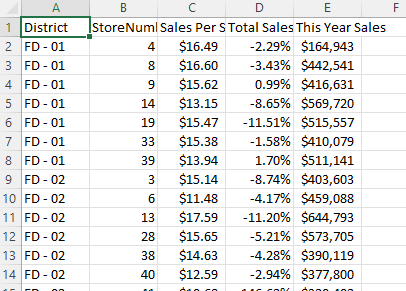
ส่งออกข้อมูลจากรายงาน
การส่งออกข้อมูลจากวิชวลรายงานใน Power BI Desktop นั้นตรงไปตรงมา เมื่อคุณส่งออกข้อมูล Power BI จะสร้างไฟล์.csv ด้วยข้อมูล
- เลือกวิชวล เลือกตัวเลือกเพิ่มเติม (...)>ส่งออกข้อมูล
- ในกล่องโต้ตอบ บันทึกเป็น ให้เลือกตําแหน่งที่ตั้งสําหรับไฟล์.csv และแก้ไขชื่อไฟล์ถ้าคุณต้องการ
- เลือก บันทึก
ตัวควบคุมผู้ดูแลระบบและตัวออกแบบสําหรับการส่งออก
ผู้ออกแบบรายงาน Power BI ควบคุมชนิดของตัวเลือกการส่งออกข้อมูลที่ลูกค้าของพวกเขาสามารถใช้งานได้ ตัวเลือกคือ:
อนุญาตให้ผู้ใช้ปลายทางส่งออกข้อมูลสรุปจากบริการของ Power BI หรือเซิร์ฟเวอร์รายงาน Power BI
อนุญาตให้ผู้ใช้ปลายทางส่งออกข้อมูลสรุปและข้อมูลพื้นฐานจากบริการหรือเซิร์ฟเวอร์รายงาน
ไม่อนุญาตให้ผู้ใช้ปลายทางส่งออกข้อมูลใดๆ จากบริการหรือรายงานเเวอร์
สำคัญ
เราขอแนะนําให้ผู้ออกแบบรายงานทบทวนรายงานเก่าและตั้งค่าตัวเลือกการส่งออกด้วยตนเองตามความจําเป็น
การตั้งค่าตัวเลือกเหล่านี้:
เริ่มต้นใน Power BI Desktop
จากมุมบนซ้าย เลือก ตัวเลือกไฟล์>และ ตัวเลือกการตั้งค่า>
ภายใต้ แฟ้มปัจจุบัน เลือก ตั้งค่ารายงาน
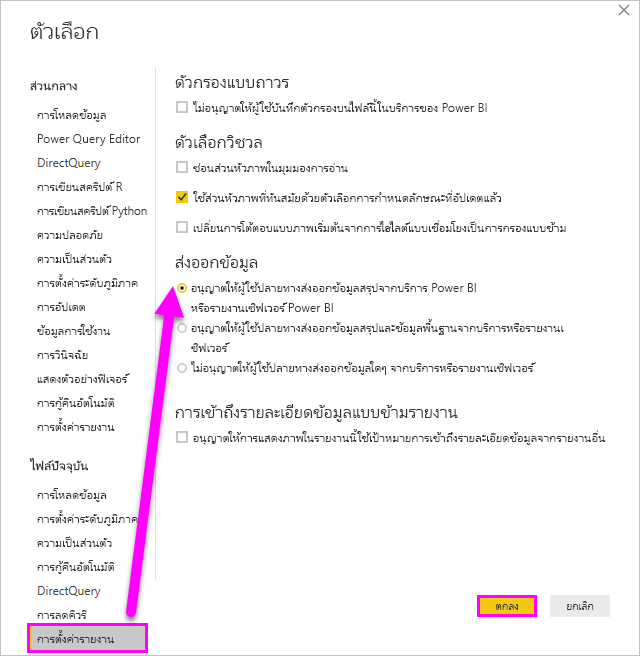
เลือกรายการจากส่วนส่งออกข้อมูล
คุณยังสามารถอัปเดตการตั้งค่านี้ในบริการของ Power BI
สิ่งสําคัญคือต้องทราบว่าหากการตั้งค่าพอร์ทัลของผู้ดูแลระบบ Power BI ขัดแย้งกับการตั้งค่ารายงานสําหรับส่งออกข้อมูล การตั้งค่าของผู้ดูแลระบบจะแทนที่การตั้งค่าการส่งออกข้อมูล
ข้อควรพิจารณาและข้อจำกัด
ข้อควรพิจารณาและข้อจํากัดเหล่านี้นําไปใช้กับ Power BI Desktop และบริการของ Power BI รวมถึง Power BI Pro และ Premium
มีข้อควรพิจารณามากมายที่เกี่ยวข้องกับการส่งออกไปยัง Excel การส่งออกเป็นหนึ่งในคุณลักษณะที่ผู้ออกแบบรายงานและผู้ดูแลระบบ Power BI อาจปิดใช้งานสําหรับบุคคลหรือแม้กระทั่งสําหรับทั้งองค์กร พวกเขาปิดใช้งานเพื่อให้แน่ใจว่าข้อมูลส่วนตัวจะไม่เปิดเผยต่อผู้ชมที่ไม่ถูกต้อง
ถ้าคุณพบว่าคุณไม่สามารถใช้คุณลักษณะนี้ได้ โปรดติดต่อเจ้าของรายงานและผู้ดูแลระบบของคุณ พวกเขาสามารถอธิบายได้ว่าทําไมคุณไม่สามารถส่งออกข้อมูลจากวิชวลเฉพาะหรือจากวิชวลทั้งหมดได้ อาจเป็นไปได้ว่าคุณลักษณะนี้ถูกปิดใช้งานอย่างมีจุดประสงค์และอาจเปิดใช้งานให้คุณได้ ในบางครั้ง อาจมีสาเหตุเฉพาะที่การส่งออกไม่ทํางาน ซึ่งอาจเกี่ยวข้องกับสิทธิ์ เนื้อหาข้อมูล ชนิดข้อมูล ชนิดของวิชวล วิธีที่ผู้ออกแบบตั้งชื่อเขตข้อมูล และอื่น ๆ เมื่อติดต่อเจ้าของรายงานหรือผู้ดูแลระบบ ให้อ้างอิงบทความเหล่านี้: การตั้งค่าผู้เช่าของผู้ดูแลระบบ การ รักษาความปลอดภัยระดับแถว และ การป้องกันข้อมูล
เมื่อคุณกําลังส่งออกข้อมูลไปยัง Excel ความเร็วในการดาวน์โหลดของเวิร์กบุ๊กที่สร้างขึ้นอาจแตกต่างกันไปขึ้นอยู่กับแบนด์วิดธ์เครือข่าย
จํานวนแถวสูงสุดที่ Power BI Desktop และ บริการของ Power BI สามารถส่งออกไปยังไฟล์ .csv คือ 30,000
จํานวนแถวสูงสุดที่แอปพลิเคชันสามารถส่งออกไปยัง ไฟล์ .xlsx คือ 150,000 ตัวเลขจริงอาจต่ํากว่า 150,000 ขึ้นอยู่กับขีดจํากัดของคิวรีและชนิดของวิชวล
สําหรับการส่งออกจากวิชวลเมทริกซ์โดยใช้ข้อมูลที่มีเค้าโครงปัจจุบัน ขีดจํากัดการส่งออกคือจุดตัดของข้อมูล 150,000 จุด สําหรับวิชวลตาราง แต่ละแถวมีจุดตัดข้อมูลหนึ่งจุด สําหรับภาพเมทริกซ์ แต่ละแถวสามารถมี จุดตัดข้อมูลตั้งแต่1 จุดขึ้นไป ดังนั้นจํานวนแถวที่ส่งออกอาจน้อยกว่า 150,000 (ตัวอย่างเช่น ถ้าวิชวลเมทริกซ์มีจุดตัดข้อมูลสาม จุด ต่อแถว จํานวนแถวสูงสุดคือ 150,000 / 3 = 50,000 แถว) ข้อความ "ข้อมูลที่ส่งออกเกินไดรฟ์ข้อมูลที่อนุญาต ข้อมูลบางอย่างอาจถูกเว้นไว้" จะถูกเพิ่มที่ส่วนท้ายของไฟล์ Excel เมื่อถึงขีดจํากัด เพื่อหลีกเลี่ยงสถานการณ์นี้ ให้พิจารณาจํากัดมิติหรือการกรองข้อมูล
ส่งออกโดยใช้ ข้อมูล ต้นแบบไม่ทํางานถ้า:
เวอร์ชันเก่ากว่าปี 2016
ตารางในแบบจําลองไม่มีคีย์เฉพาะ
ผู้ดูแลระบบหรือผู้ออกแบบรายงานได้ปิดใช้งานคุณลักษณะนี้
คุณเปิดใช้งาน ตัวเลือกแสดงรายการที่ไม่มีข้อมูล สําหรับการแสดงภาพ Power BI จะถูกส่งออก
สําหรับการส่งออกจากวิชวลเมทริกซ์โดยใช้ ข้อมูลกับเค้าโครงปัจจุบัน ให้พิจารณาสิ่งต่อไปนี้
เมทริกซ์ที่มีคอลัมน์และ/หรือค่า แต่ไม่มีแถวจะถูกส่งออกเนื่องจากมีแถวและ/หรือค่า แต่ไม่มีคอลัมน์
เมทริกซ์ที่มีเพียงหนึ่งแถวและ/หรือค่าเท่านั้น แต่ไม่มีคอลัมน์ถูกส่งออกเป็นตาราง (ไม่มีตัวคั่นเส้นขอบด้านขวา)
ถ้าตัวเลือก สลับค่าเป็นแถว การจัดรูปแบบถูกตั้งค่าเป็น 'เปิด' ใน Power BI สําหรับวิชวลตารางหรือเมทริกซ์ รูปแบบวิชวลจะไม่ถูกรักษาไว้เมื่อมีการส่งออกข้อมูลไปยัง Excel
ถ้าการสลับผลรวมย่อยของ แถวถูกตั้งค่าเป็น 'ปิด' ใน Power BI Desktop สําหรับวิชวล เมทริกซ์ แต่วิชวลเมทริกซ์ได้ขยายและยุบส่วนข้อมูลที่ส่งออกประกอบด้วยผลรวมย่อยสําหรับแถว เมื่อต้องการแก้ไขปัญหานี้ ให้ใช้ฟังก์ชัน Expand | เมื่อต้องการ แก้ไขปัญหานี้ คําสั่งทั้งหมด จากเมนูบริบทของวิชวล
เมื่อคุณกําลังใช้ DirectQuery จํานวนข้อมูลที่ Power BI สามารถส่งออกได้สูงสุดคือ ข้อมูลที่ไม่บีบอัด 16 เมกะไบต์ ผลลัพธ์ไม่เป็นไปตามที่คาดหมายอาจเป็นเพราะคุณส่งออกข้อมูลน้อยกว่าจํานวนแถวสูงสุด 150,000 แถว ผลลัพธ์นี้สามารถเกิดขึ้นได้ถ้า:
มีจํานวนคอลัมน์มากเกินไป ลองลดจํานวนคอลัมน์ลงและส่งออกอีกครั้ง
มีข้อมูลที่ยากต่อการบีบอัด
ปัจจัยอื่น ๆ ก็มีส่วนในการเพิ่มขนาดไฟล์และลดจํานวนแถวที่ Power BI สามารถส่งออกได้
ถ้าการแสดงภาพใช้ข้อมูลจากตารางข้อมูลมากกว่าหนึ่งตาราง และไม่มีความสัมพันธ์ที่ใช้งานอยู่สําหรับตารางเหล่านั้นในรูปแบบข้อมูล Power BI จะส่งออกข้อมูลสําหรับตารางแรกเท่านั้น
กรานูลาริตี้ของข้อมูลที่ส่งออกไปยัง Excel โดยใช้ ข้อมูลที่มีเค้าโครง ปัจจุบันและ ตัวเลือกข้อมูล สรุปมีความเหมือนกัน และความแตกต่างระหว่างตัวเลือกคือรูปร่างของข้อมูลใน Excel ตัวอย่างเช่น ในวิ ชวลเมทริกซ์ ข้อมูลที่มีเค้าโครง ปัจจุบันรักษารูปร่างของวิชวลดังที่แสดงใน Power BI เมื่อมีการส่งออกข้อมูลไปยัง Excel ในขณะที่ ตัวเลือก ข้อมูลสรุป ส่งออกข้อมูล เดียวกัน แต่เป็นตารางแถวและคอลัมน์แบบแบน
เมื่อคุณส่งออกข้อมูล datetime จาก Power BI รูปแบบของวันที่เวลาจะเปลี่ยนแปลงเพื่อให้ตรงกับรูปแบบ datetime ของเครื่องภายในเครื่องของคุณ ตัวอย่างเช่น สมมติว่าผู้ออกแบบรายงานจัดรูปแบบวันที่เวลาเป็น DDMMYYYY ซึ่งเป็นรูปแบบภูมิภาคเริ่มต้นสําหรับตําแหน่งที่ตั้งของพวกเขา เมื่อคุณเปิดรายงานนั้นบนเครื่องของคุณและส่งออกข้อมูลไปยัง Excel วันที่เวลาจะแสดงเป็น MMDDYY ซึ่งเป็นรูปแบบวันที่เวลาตามภูมิภาคตามค่าเริ่มต้นของคุณ
วิชวลแบบกําหนดเองของ Power BI และวิชวล R ยังไม่รองรับในขณะนี้
ใน Power BI คุณสามารถเปลี่ยนชื่อเขตข้อมูล (คอลัมน์) โดยการดับเบิลคลิกที่เขตข้อมูล แล้วพิมพ์ชื่อใหม่ Power BI อ้างอิงถึงชื่อใหม่เป็นนามแฝง อาจเป็นไปได้ว่ารายงาน Power BI สุดท้ายแล้วมีชื่อเขตข้อมูลที่ซ้ํากัน แต่ Excel ไม่อนุญาตให้มีชื่อที่ซ้ํากัน ดังนั้นเมื่อ Power BI ส่งออกข้อมูลไปยัง Excel นามแฝงของเขตข้อมูลถูกแปลงกลับไปเป็นชื่อเขตข้อมูล (คอลัมน์) เดิม
ถ้ามีอักขระ Unicode ใน ไฟล์.csv ข้อความใน Excel อาจไม่แสดงอย่างเหมาะสม ตัวอย่างของอักขระ Unicode คือสัญลักษณ์สกุลเงินและคําในภาษาต่างประเทศ คุณสามารถเปิดไฟล์ใน แผ่นจดบันทึก และ Unicode แสดงผลอย่างถูกต้อง การแก้ไขปัญหาชั่วคราวคือการนําเข้า .csv หากคุณต้องการเปิดไฟล์ใน Excel หากต้องการนําเข้าไฟล์ลงใน Excel:
เปิด Excel
ไปที่แท็บ ข้อมูล
เลือก รับข้อมูล>ภายนอกจากข้อความ
ไปยังโฟลเดอร์ภายในเครื่องที่จัดเก็บไฟล์และเลือก.csv
เมื่อคุณกําลังส่งออกไปยัง .csv อักขระบางตัวจะถูกหลีกโดยการนําหน้า ด้วย ' เพื่อป้องกันการดําเนินการสคริปต์เมื่อเปิดใน Excel ซึ่งจะเกิดขึ้นเมื่อ:
- กําหนดคอลัมน์เป็นชนิด "text" (ข้อความ) ในแบบจําลองข้อมูล และ
- อักขระตัวแรกของข้อความมีอักขระต่อไปนี้: =, @, +, -
ผู้ดูแลระบบ Power BI สามารถปิดใช้งานการส่งออกข้อมูลได้
ถ้ามีการใช้สตริงรูปแบบแบบไดนามิกกับหน่วยวัด ข้อมูลที่ส่งออกจะไม่รักษาการจัดรูปแบบนี้ใน Excel นอกจากนี้ การจัดรูปแบบเฉพาะวิชวล เช่น เปอร์เซ็นต์ของผลรวมทั้งหมดสําหรับหน่วยวัดจะไม่ถูกรักษาไว้ใน Excel
มีคำถามเพิ่มเติมหรือไม่? ลองถามชุมชน Power BI ดู
คำติชม
เร็วๆ นี้: ตลอดปี 2024 เราจะขจัดปัญหา GitHub เพื่อเป็นกลไกคำติชมสำหรับเนื้อหา และแทนที่ด้วยระบบคำติชมใหม่ สำหรับข้อมูลเพิ่มเติม ให้ดู: https://aka.ms/ContentUserFeedback
ส่งและดูข้อคิดเห็นสำหรับ
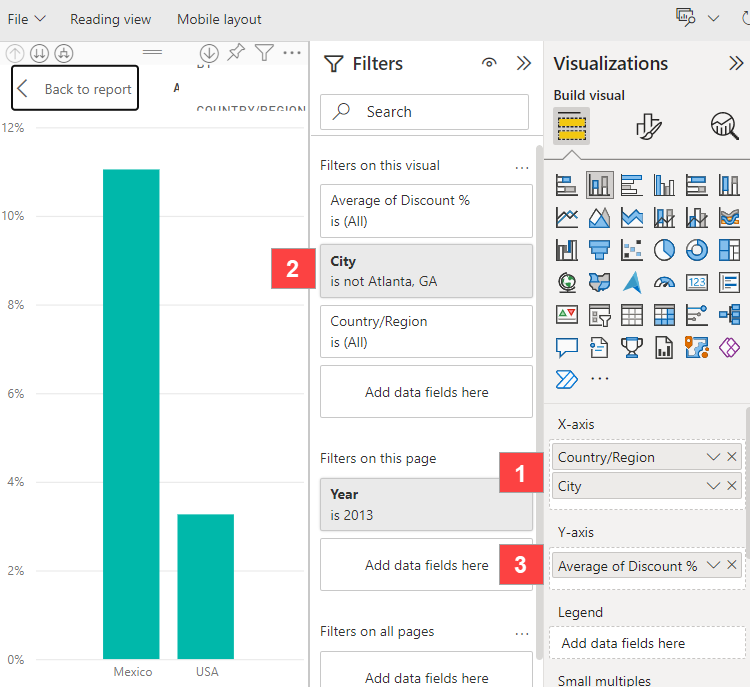
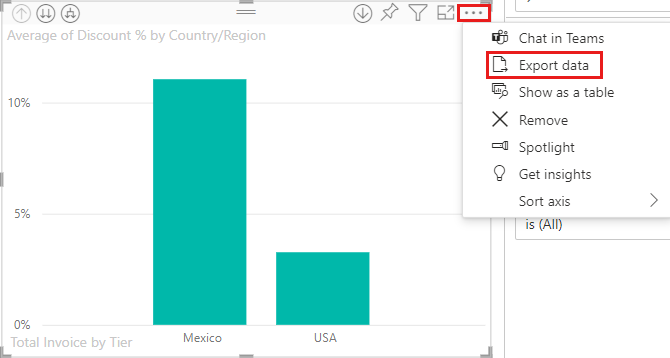
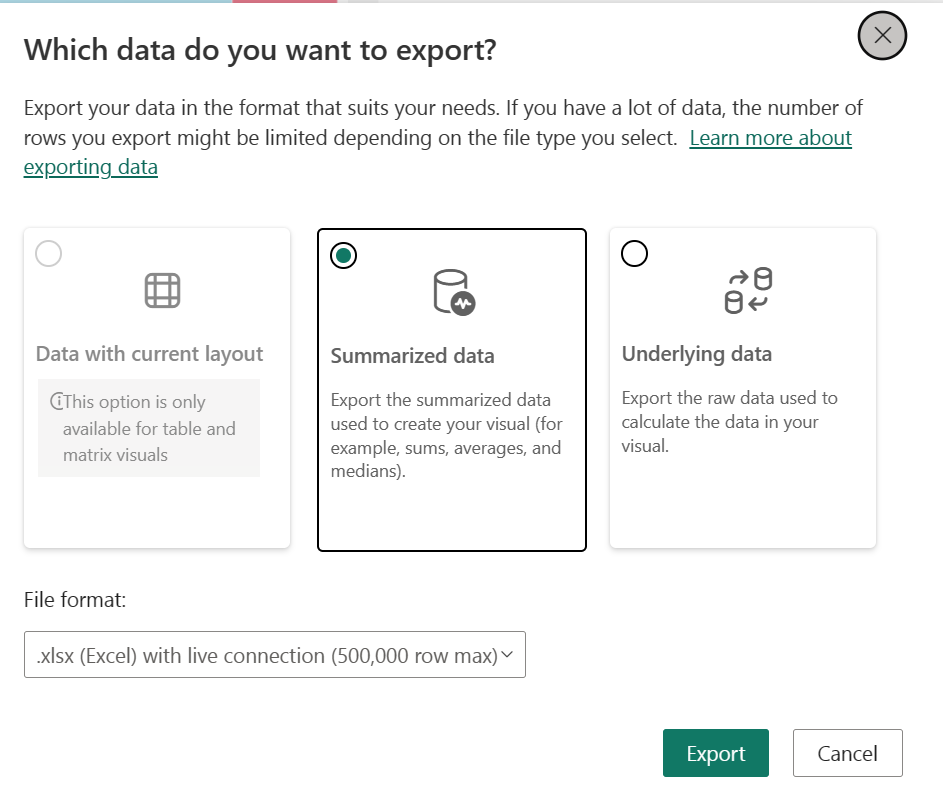

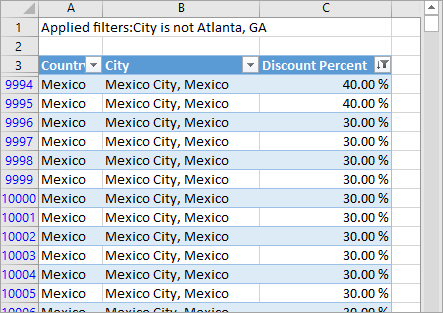
 . สามารถสร้างหน่วยวัดใน Power BI Desktop ได้
. สามารถสร้างหน่วยวัดใน Power BI Desktop ได้